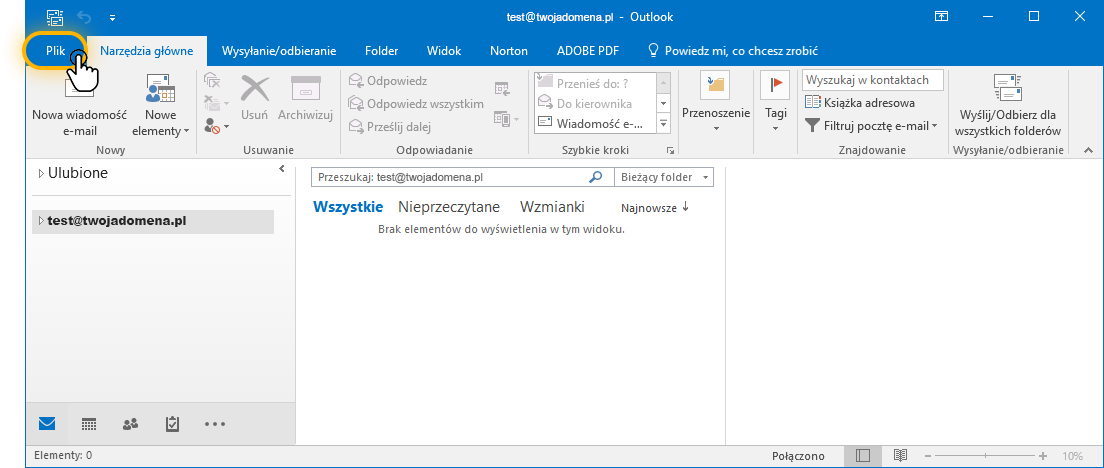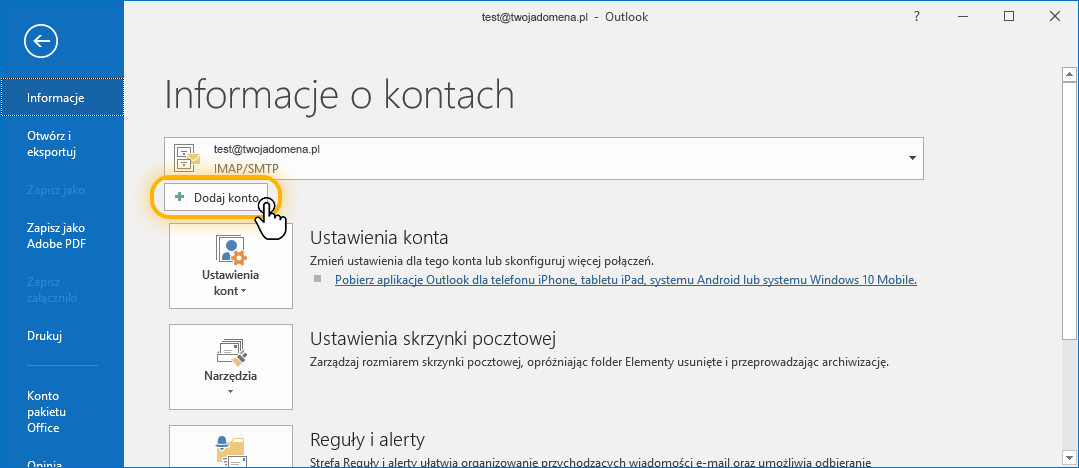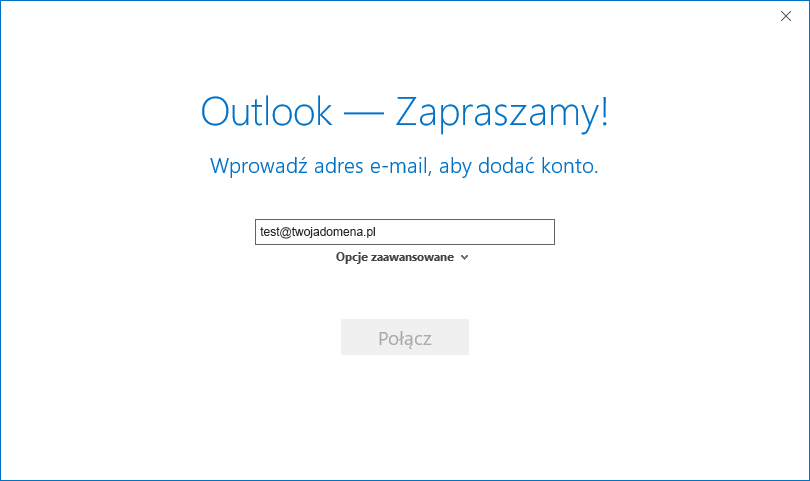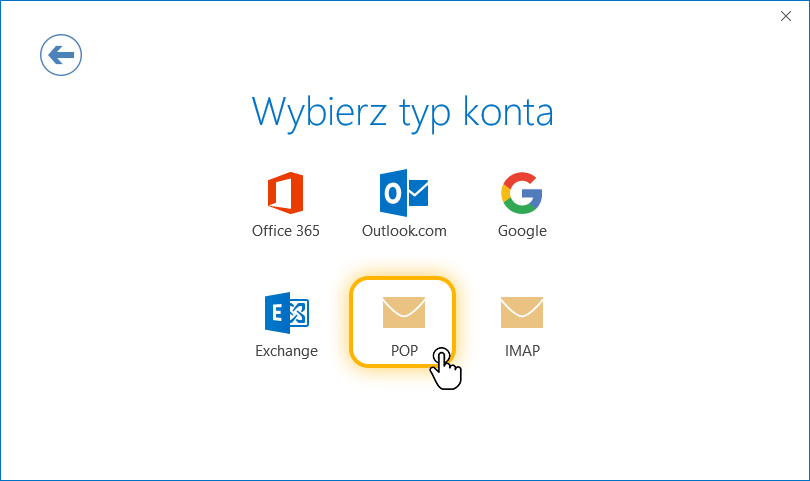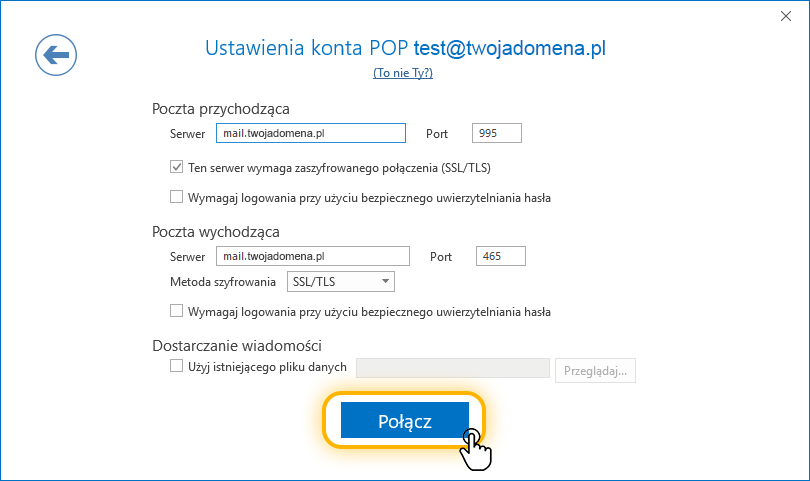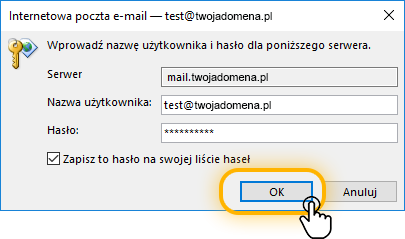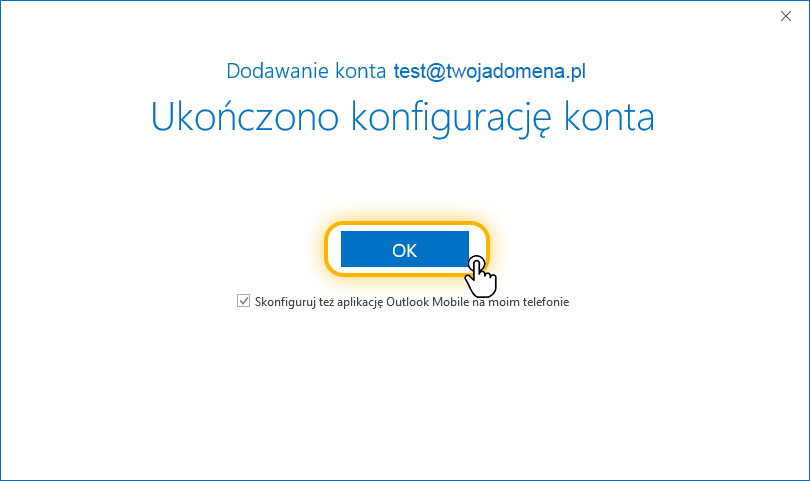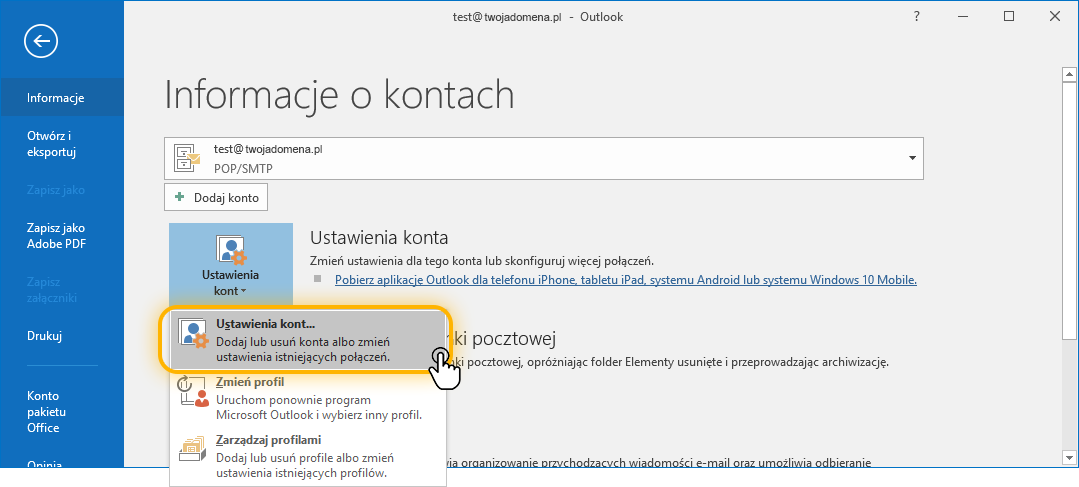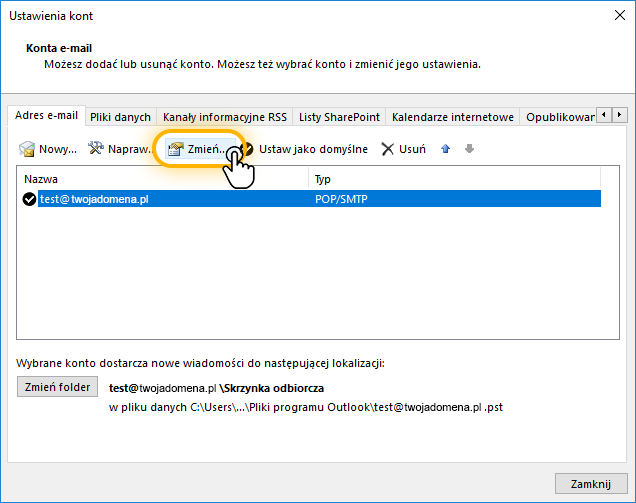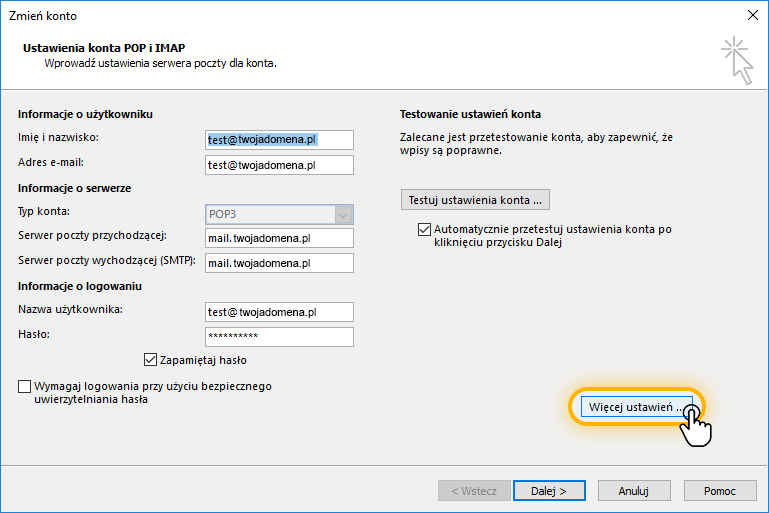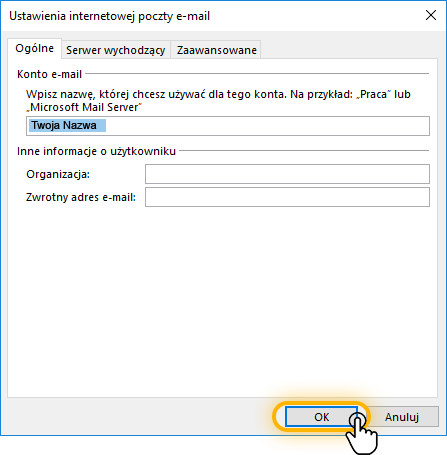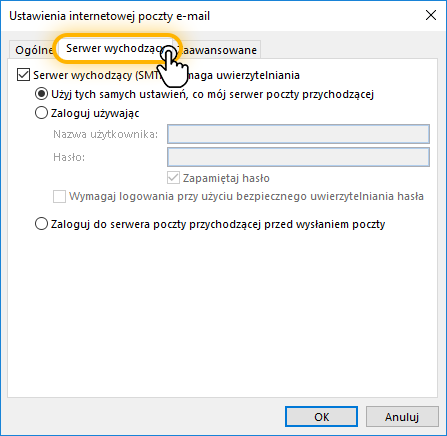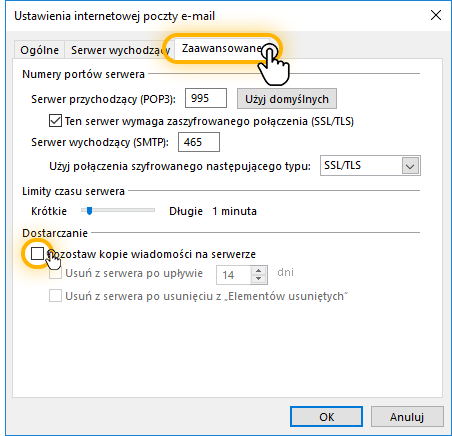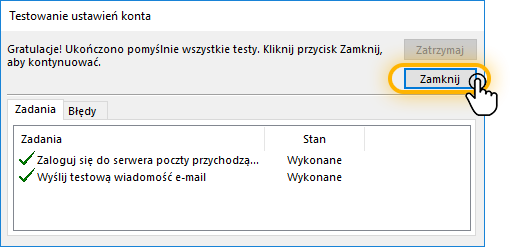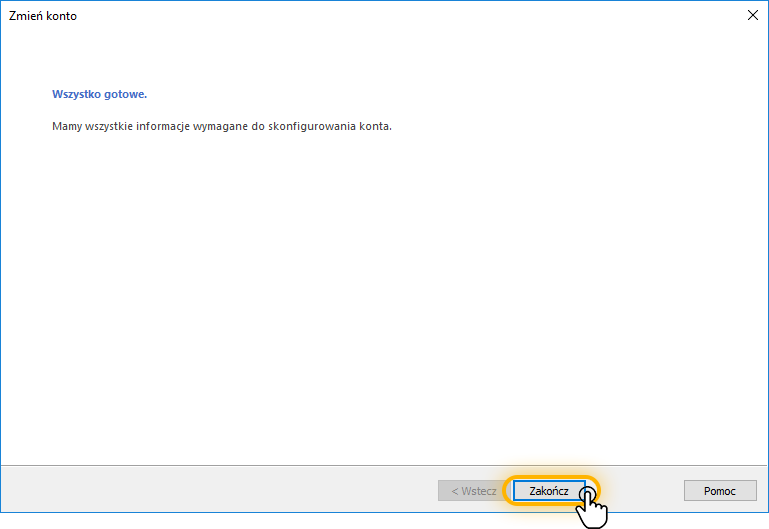Konfiguracja konta pocztowego w programie Microsoft Office Outlook
Poniżej prezentujemy instrukcję konfiguracji konta pocztowego w programie Microsoft Outlook 2016 w wersji aktualnej na 2018r.. Posiadając dowolny serwer np. zakupiony w WebReklamie oraz przypisaną do niego domenę możesz za pomocą Outlook'a korzystać z poczty e-mail na własnym komputerze.
Wymagane przedmioty:Komputer
Wymagane narzędzia:Microsoft Office Outlook 2016
Uruchamiamy Microsoft Outlook.
Uruchamiamy Microsoft Outlook.
Wchodzimy w zakładkę Plik (pierwsza od lewej strony).
Wprowadź adres e-mail
W okienku - Wprowadź adres e-mail aby dodać konto, wprowadzamy pełen adres e-mail, dla którego jest konfigurowane konto pocztowe np:. test@twojadomena.pl. Zatwierdzamy przyciskiem Połącz.
Ustawienia konta POP
W oknie - Ustawienia konta POP test@twojadomena.pl (tu będzie wcześniej wprowadzony adres e-mail). uzupełniamy:
W sekcji poczty przychodzącej w polu serwer wpisujemy: mail.twojadomena.pl a w polu port: 995. oraz zaznaczamy/zostawiamy zaznaczony checkbox: Ten serwer wymaga zaszyfrowanego połączenia SSL/TLS.
W sekcji poczty wychodzącej w polu serwer wpisujemy: mail.twojadomena.pl a w polu port: 465. oraz z listy rozwijanej wybieramy: metoda szyfrowania SSL/TLS.
Klikamy przycisk Połącz.
Nazwa użytkownika
W okienku z komunikatem Internetowa poczta e-mai - test@twojadomena.pl wypełniamy pola:
nazwa użytkownika, gdzie podajemy wcześniej podaną nazwę konta pocztowego np. test@twojadomena.pl, oraz hasło - które zostało wprowadzano przy zakładaniu konta mailowego w panelu hostingowym - np. w cpanelu. Zaznaczamy checkbox - zapisz to hasło na swojej liście haseł. Całość zatwierdzamy przyciskiem Ok.
Ostatnie wyskakujące okienko
Ostatnie wyskakujące okienko: "Ukończono konfigurację konta" zatwierdzamy przyciskiem OK.
Klikamy w przycisk Ustawienia kont
Klikamy w przycisk Ustawienia kont i z listy rozwijanej wybieramy pierwszą pozycję - Ustawienia kont....
Ustawienia kont
W okienku Ustawienia kont zaznaczamy w tabeli konto mailowe np.: test@twojadomena.pl klikamy na przycisk Zmień.
Ustawienia konta POP i IMAP
W oknie Ustawienia konta POP i IMAP klikamy w przycisk Więcej ustawień...
Ustawienia internetowej poczty e-mail
W oknie Ustawienia internetowej poczty e-mail wpisujemy nazwę, którą chcemy używać dla tego konta np. Twoja Nazwa lub Imię i Nazwisko i zatwierdzamy to przyciskiem OK.
Serwery wychodzące
Następnie w zakładce Serwery wychodzące zaznaczamy checkbox - Serwer wychodzący (SMTP) wymaga uwierzytelnienia oraz optionbox - Uzyj tych samych ustawień, co mój serwer poczty przychodzącej. Zatwierdzamy przyciskiem OK.
Zakładca zaawansowane
W zakładce Zaawansowane w sekcji Dostarczanie odznaczamy checkbox - Pozostaw kopie wiadomości na serwerze. Zatwierdzamy przyciskiem Ok.
Testowanie ustawień
W okienku Testowanie ustawień konta po pomyślnie zakończonych testach klikamy Zamknij.
Inne zagadnienia związane z tym tematem:
Adres
WebReklama
ul. Białostocka 24 lok. 111
03-741 Warszawa
Kontakt
Telefon
Biuro Obsługi Klienta
©WebReklama Wszelkie prawa zastrzeżone - All Rights Reserved.